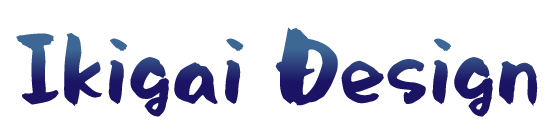WordPressなどWebサイトを導入した後に必須な管理が、GoogleアナリティクスとGoogleサーチコンソールですね。
今回は、このアナリティクスとサーチコンソールを連携させるメリットから、より活用しやすくする方法について解説します。
なぜかサーチコンソールとアナリティクスが連携できない、サーチコンソールとアナリティクスって合う合わないの?と疑問に思ってる人にもぜひ参考にしてほしいです。
3分で設定して、後は活用することを大事にしていきましょう。
アナリティクスとサーチコンソールでできること
 しまちゃんまずは、この2つの機能や使い方の違いを理解しましょう。
しまちゃんまずは、この2つの機能や使い方の違いを理解しましょう。違いができることで、どう活用するとよいかがわかってきます。
Googleアナリティクス
一言で言うと、あなたのサイト内部での情報を確認できます。
サイトを訪問している
ユーザー数・ユーザーの属性・ユーザーの滞在時間・どこからサイトにきているか・コンバージョン率などを確認できます。
Googleサーチコンソール
一言で言うと、あなたのサイトに辿り着くまでの情報を確認できます。
あなたのサイトの
掲載順位・どんな検索キーワードで辿り着いたかなどが分かります。
あなたのサイトのエラーやGoogleが認識しているかどうか、外部リンクがあるかなども確認することができます。
サーチコンソールをアナリティクスと連携する方法
細い説明が不要な人が多いと思うので、まずは今回の目標をクリアしましょう。
アナリティクス、サーチコンソールの初期設定ができている人は、このまま順番通りに進んでいきましょう。
初期設定もまだな人は、
- Googleアナリティクスのホーム画面から
- 『集客』を選択
- 『Search Console』を選択
- 『検索クエリ』を選択
- 検索クエリで「Search Consoleのデータの共有の設定」をクリック
- プロパティ設定を選び「Search Consoleを調整」をクリック
- Search Console の設定から「編集」をクリック
- あなたが連携するサイトを選択します
簡単ですよね!今すぐやりましょう!ここからは画像で流れをお伝えします。
画像で理解!アナリティクスにサーチコンソールを連携させる方法
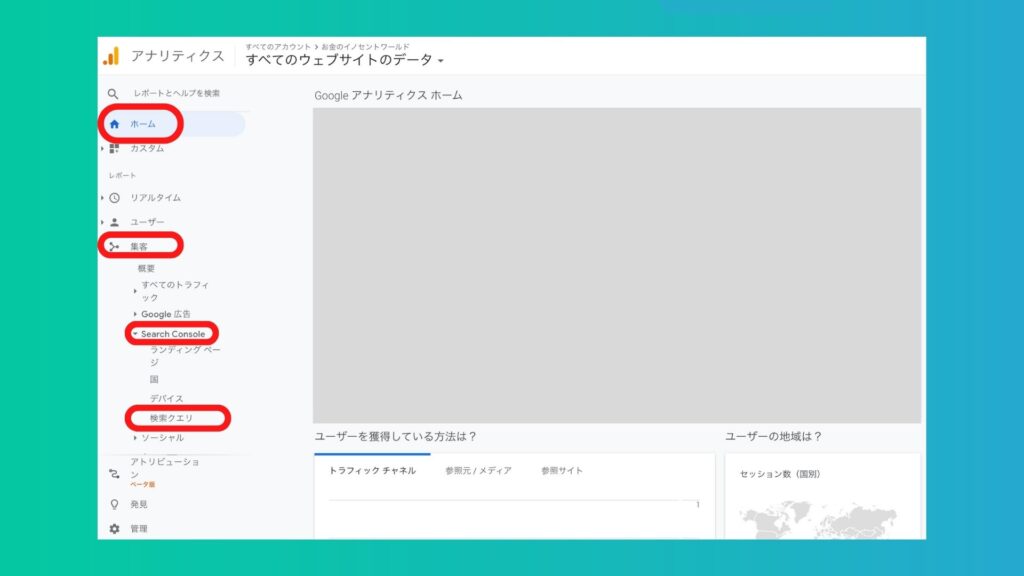
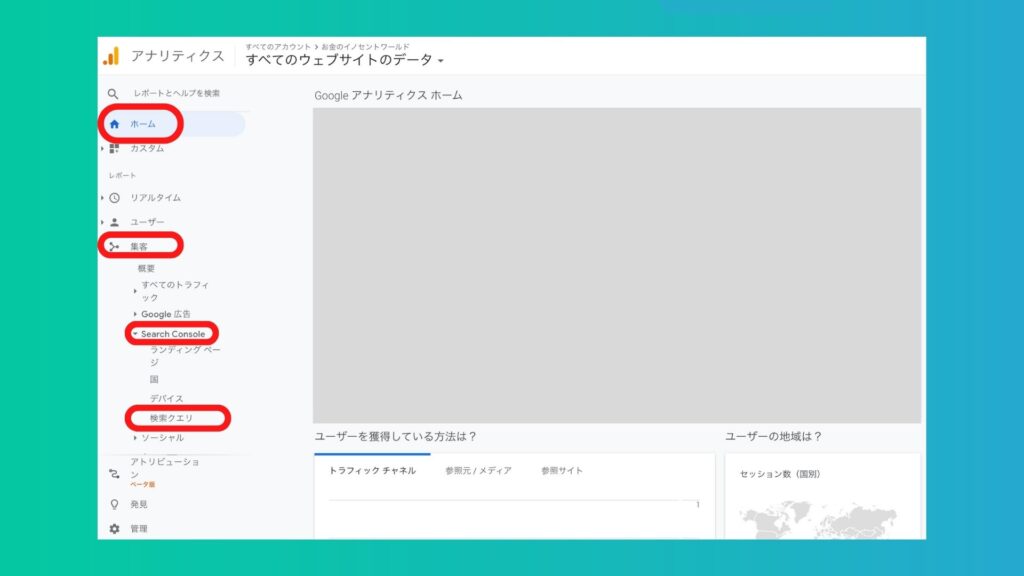
ホーム→集客→Search Console→検索クエリ


Search Consoleのデータ共有を設定をクリック


プロパティ設定→Search Consoleの調整
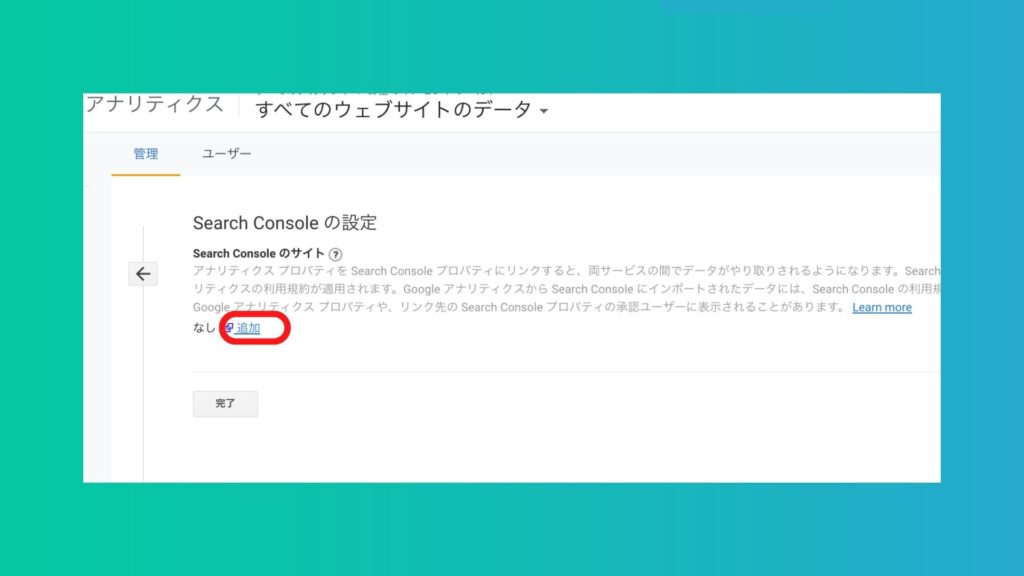
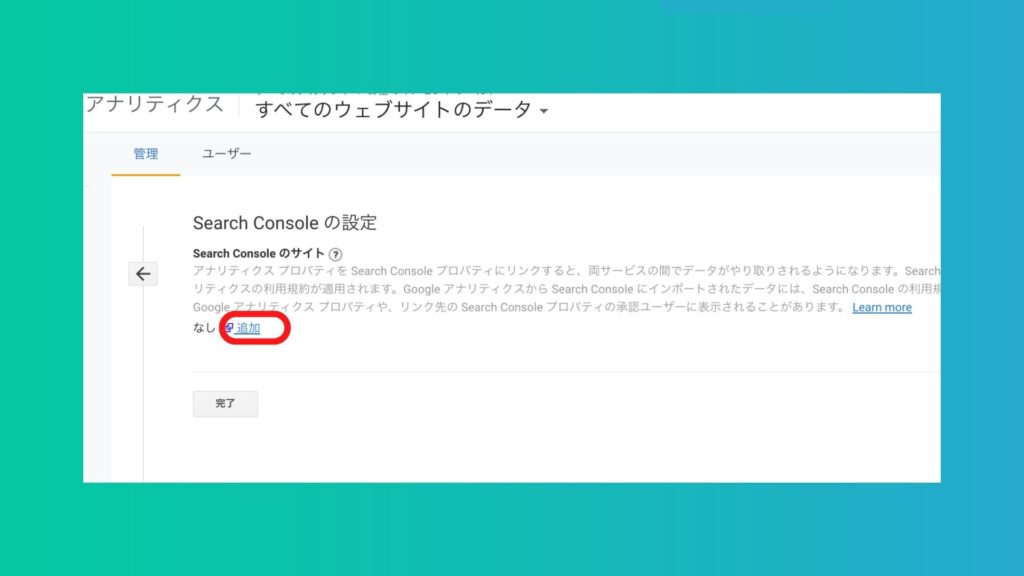
追加ボタンをクリック


プロパティを選択から該当するサイトを選択する
保存をクリック
これで完成です〜!
アナリティクスとサーチコンソールが連携できない時は
もし、設定がうまくいかない場合は、下記を確認してみて下さい!
Googleアカウントが一致していない
アナリティクスとサーチコンソールのGoogleアカウントは一致している必要があります。
一番多いパターンなので、アカウントが同じになっているかチェックしてみてください!
編集者権限の問題
アナリティクスの編集権限がないと、サーチコンソールと連携ができません。
編集権限があるかどうかをチェックしてみてください!
所有権確認の問題
サーチコンソールの設定には所有権がなければアナリティクスと連携ができません。
所有権の有無について確認をしましょう。
Googleサーチコンソールの初期設定
ここからは、まだGoogleサーチコンソールの設定がまだすんでない人が行う設定です。
サーチコンソールの設定については、この記事で書いているのでチェックしてください!


Googleアナリティクスの初期設定


おすすめ設定
こちらの設定もオススメです。


では、また!